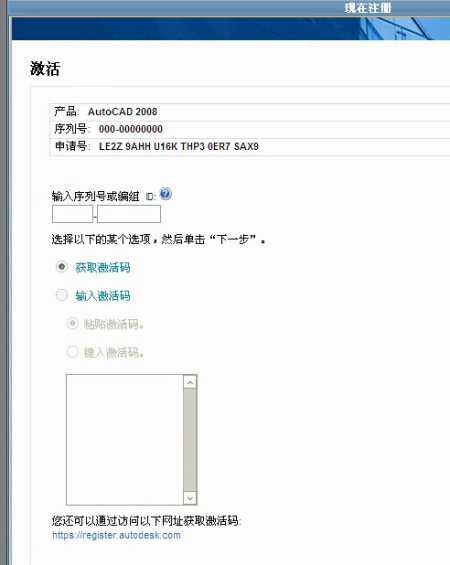一、ps如何弄虚线框
Ps怎么画虚线框?
第一步 :
创建一个空白文档,大小随意,为了制作中的视觉效果,小编友情建议大家可以选择白色为背景颜色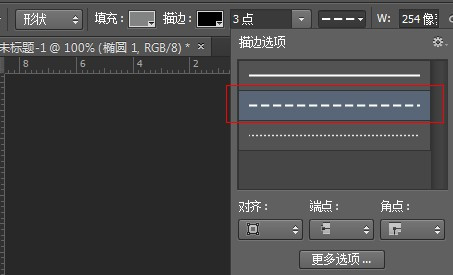
第二步(很重要哦):
在背景图层上面,新建一个透明图层。如图下:
第三步:
矩形选框工具,大家可以新建任意大小的矩形形状。如图下:
第四步:
1. 画笔工具,可以设画笔的大小为5~8px之间,硬度为100%。
2. 在画笔的窗口,调节间距在140%左右。
如图下:
第五步:
按住键盘shift键并单击矩形选框的四个顶点,就能得到如下图形。
第六步:
在页面上方点击选择、在选择中点击修改,在修改中选中收缩,收缩的值为1。
第七步:
按一下键盘上的delete,删除选框内区域,这样就好了,ps虚线就画好了。
希望能帮助你还请及时采纳谢谢
二、ps中怎么画虚线,ps虚线绘制方法
1、如图所示,打开ps,在ps界面上随便新建一个文件,然后在工具栏里找到钢笔路径的“矩形工具”。
2、如图所示,右击“矩形工具”在旁边出来更多的选项,找到“直线工具”,点击“直线工具”选择。
3、如图所示,选择直线工具后在界面上面有直线工具的选项,点击描边选项后再弹出的选择框里选择虚线。
4、如图所示,然后点击填充里改成无颜色,而描边调整成纯色。
5、如图所示,选择“形状”,然后在空白的地方用这个工具去画可以发现现在是虚线了。
6、如图所示,不同像素表示的线条是不一样的。图为10像素,5像素,1像素的线条。
三、ps怎么画虚线
工具/原料:
戴尔15pro、Windows11、PS2022。
1、打开PS软件,按【CTRL+N】新建一个空白画布。
2、选择左侧工具栏中的【钢笔工具】,在顶部属性栏中设置为【形状】。
3、鼠标点击画布的两端,绘制一条【直线】。
4、点击顶部属性栏中的【描边】,在下拉菜单中选择【虚线】。
5、在行不属性栏中修改虚线的【粗细】即可完成。
四、ps怎么画虚线 ps画虚线三种方法
1、图案+填充制作虚线
先制作-个4X4的描边图片,选择编辑定义图案,这样就设置-个自定的图案, 然后新建一个文件,使用矩形选区工具随意画一个选框, 选择编辑填充选择刚才自定义的图案,制作出效果;选取2px的高度,虚线就做出来了。
2、使用路径文字
这种方法是通过路径走向文字来实现。分别以若干字符-” 和字符. .沿路径走向排列,即可形成虚线和点线。类似的,还可以综合使用其他字符来实现不同的效果。而虚线的形态可以通过字符调板来控制,字号控制虚线的大小,字符间距控制虚线间隙的大小。
3、使用画笔
在工具箱中选择画笔工具,然后按下F5键,调出画笔面板,找到适合大小的方头画笔,调整间距,最下面可以看到预览效果。调整好之后,然后在画布上拖动绘制,如果需要绘制水平或者垂直的虚线,可以先按住SHIFT键,再拖动。注意画笔的颜色取决于前色,因此需要什么颜色,先设置好颜色,再使用画笔拖动绘制虚线。
五、在photoshopcs3里面怎么画虚线的框呢?
工具:photoshopcs3
1、在PS中新建画布
2、在工具箱中选择钢笔工具,在上方预设中选择“路径”,并选择想画的图形。
3、在图层上画出图形。
4、在工具箱中选择画笔工具,在上方预设中选择画笔大小(虚线所需宽度)。
5、打开画笔选项卡,选择“双重画笔”,模式选择“正片叠底”,调整“直径”和“间距”,调出符合需求的虚线形状。
6、选择工具箱中的钢笔工具,并设置前景色(虚线所需颜色)。
7、在图上点击右键,选择“描边路径”—“画笔”—“确定”。
8、可以看到虚线框已经出现。
9、选择“路径”选项卡,删除工作路径。
10、完整的虚线框就画好了。
六、ps虚线怎么画 ps怎么画虚线
1、打开PS,新建一个画布,新建一个图层,选择选区工具画一个方形。
2、点击“画笔”,调节像素为“4”左右,硬度为“100%”。
3、调出画笔的面板,设置画笔的形状,间距为“200%”左右,设置前景色为“黑色”。
4、按住“SHIFT”键,点击矩形选框的“四个顶点”。
5、点击“选择”下的“修改”,选择“收缩”,设置“收缩量”为“1”。
6、用选区工具,在空白处点击一下,取消选区即可。